Table des matières
Il peut arriver que vous ayez besoin d'ajouter du texte à la fin d'une ou de plusieurs cellules dans Excel. Microsoft Excel vous permet d'effectuer de telles tâches en vrac et en quelques secondes. Cet article présente les éléments suivants Comment ajouter du texte à la fin d'une cellule dans Excel ? avec 6 des méthodes simples.
Télécharger le cahier d'exercices
Vous pouvez télécharger le cahier d'exercices à partir du lien ci-dessous.
Ajouter du texte à la fin d'une cellule.xlsm6 méthodes pour ajouter du texte à la fin d'une cellule dans Excel
Dans de nombreux cas, vous pouvez avoir besoin d'ajouter du texte à la fin d'une cellule dans Excel. Vous pouvez ajouter du texte à la fin d'une cellule très facilement dans Excel. Maintenant, je vais vous montrer que 6 des méthodes simples pour y parvenir.
Nous avons utilisé Microsoft Excel 365 pour cet article, vous pouvez utiliser toute autre version selon votre convenance.
1. utilisation de la fonction Flash Fill pour ajouter du texte à la fin d'une cellule
Supposons que nous ayons un ensemble de données contenant une liste d'employés et leurs âges respectifs. Nous voulons maintenant ajouter " Années " à la fin de chacune des cellules de la colonne Âge Nous pouvons facilement le faire en utilisant l'option Flash Fill À ce stade, suivez les étapes ci-dessous pour le faire.
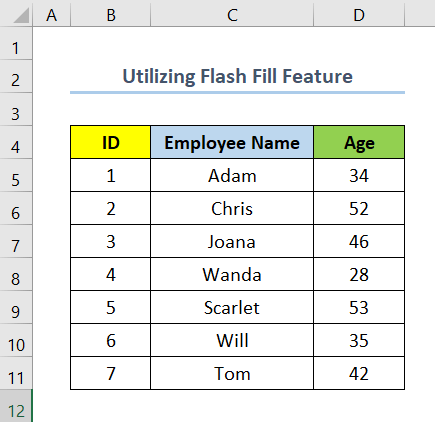
Étapes :
- Tout d'abord, écrivez l'âge dans la première cellule de la colonne Âge dans une nouvelle cellule à droite de celui-ci et ajoutez Années Dans ce cas, nous écrivons 34 ans en cellule E5 .
Ici, E5 est la première cellule de la nouvelle colonne Ajouter du texte .
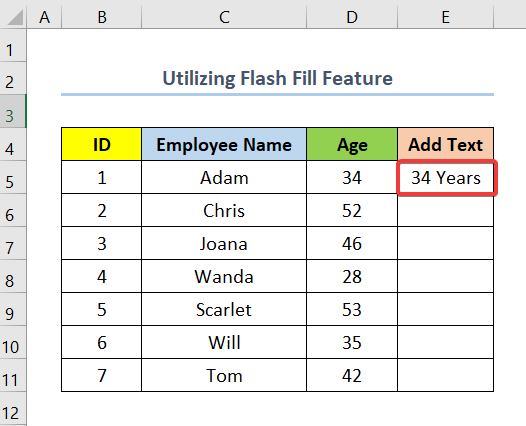
- Ensuite, sélectionnez la cellule E6 et appuyez sur CTRL + E si vous êtes un utilisateur de Windows ou COMMANDE + E si vous êtes un Utilisateur MAC .
Ici, la cellule E6 est la deuxième cellule de la colonne Ajouter du texte .
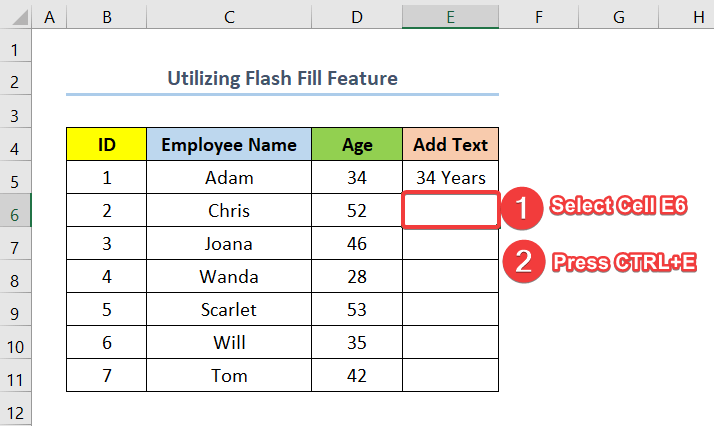
- Enfin, vous obtiendrez votre résultat comme indiqué dans la capture d'écran ci-dessous.
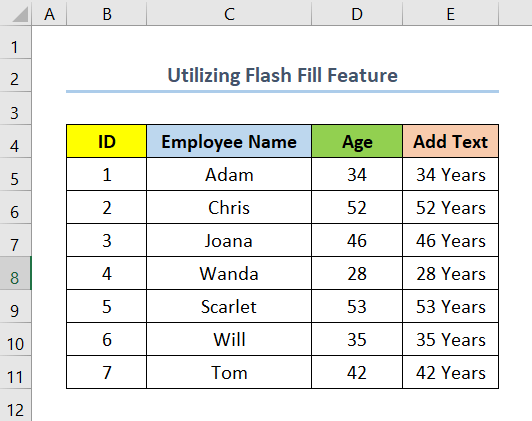
Lire la suite : Comment combiner du texte et des chiffres dans Excel (4 méthodes efficaces)
2. utilisation de l'opérateur esperluette (& ;)
Une autre méthode pour ajouter du texte à la fin d'une cellule consiste à utiliser la fonction Ampersand opérateur. Maintenant, suivez les étapes ci-dessous pour le faire.
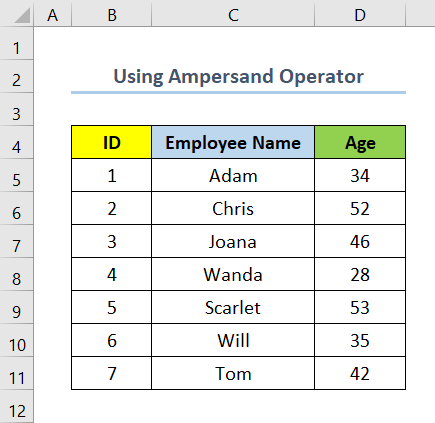
Étapes :
- Tout d'abord, sélectionnez la cellule E5 et insérer la formule suivante.
=D5& ;" Années " - Ensuite, faites glisser le Poignée de remplissage pour les cellules restantes de la colonne.
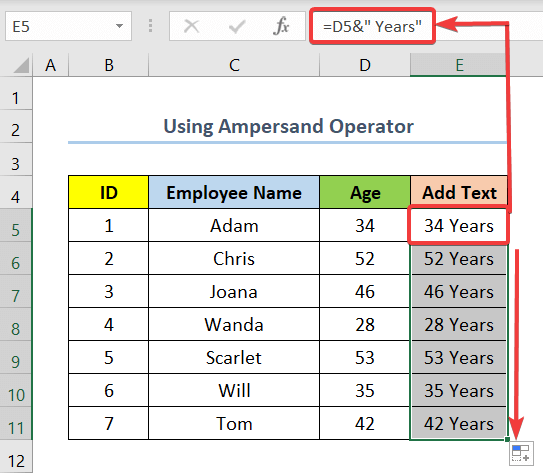
- Finalement, vous obtiendrez votre résultat comme indiqué dans la capture d'écran ci-dessous.
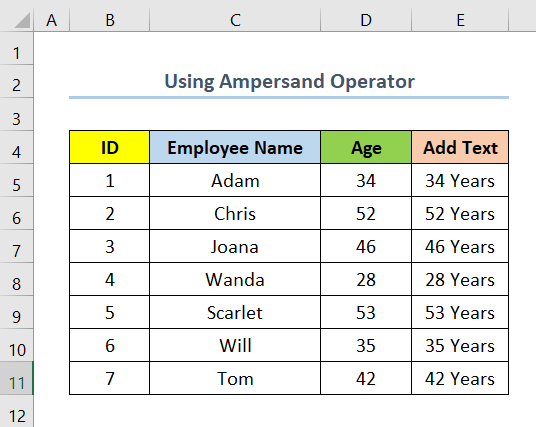
Lire la suite : Combiner texte et formule dans Excel (4 façons simples)
Utilisation de la mise en forme personnalisée pour ajouter du texte à la fin d'une cellule
Supposons maintenant que vous voulez ajouter du texte à la fin d'un autre texte dans une cellule. Dans ce cas, vous voulez ajouter ' Ph.D à la fin de chaque Nom du professeur Vous pouvez le faire en utilisant un formatage personnalisé. Pour ce faire, suivez les étapes ci-dessous.
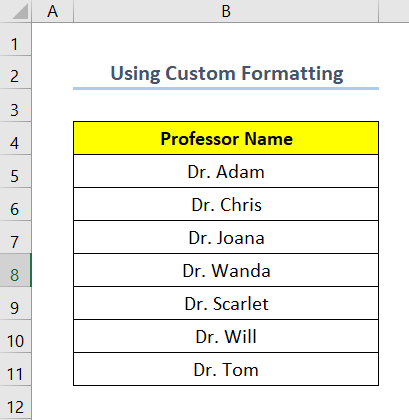
Étapes :
- Tout d'abord, copiez les noms dans une autre colonne où vous ajouterez ' Ph.D Dans ce cas, nous le copions dans le fichier Colonne C .
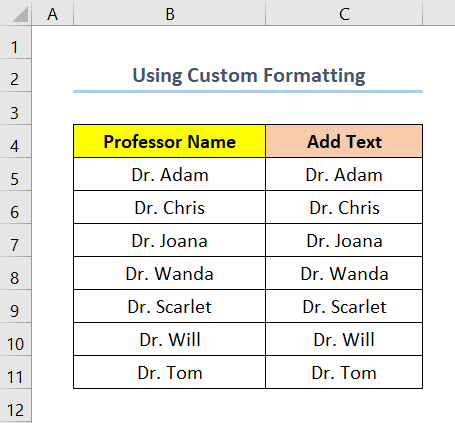
- Ensuite, sélectionnez les cellules de la nouvelle colonne (ici, nous sélectionnons la plage C5:C11 ).
- Après ça, Cliquez à droite sur sur eux.
- Maintenant, sélectionnez Formatage des cellules .
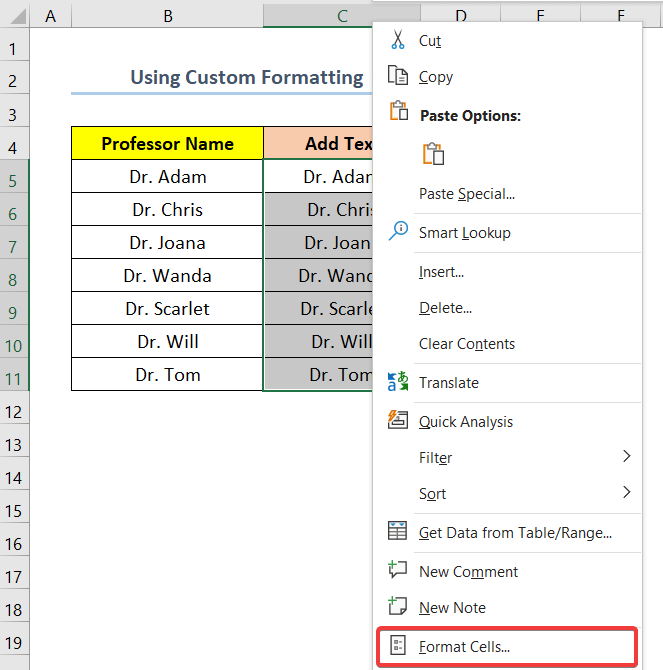
- Ensuite, allez sur Numéro> ; Personnalisé .
- Ensuite, dans l'espace ci-dessous Type , insérer @ "Ph.D" .
- Par conséquent, cliquez sur OK .
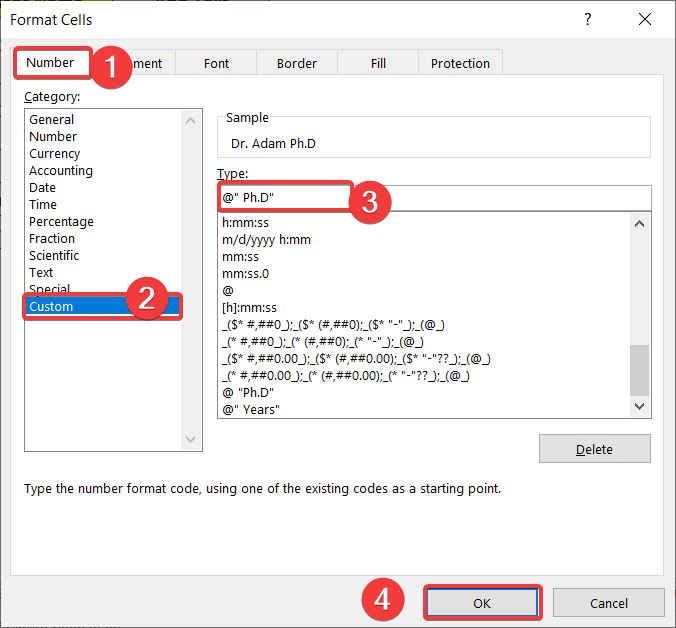
- Enfin, vous finirez d'ajouter du texte à la fin de la cellule, comme le montre la capture d'écran ci-dessous.
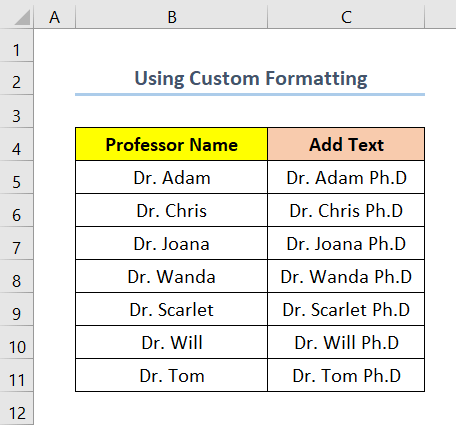
Lire la suite : Comment ajouter du texte au début de la cellule dans Excel (7 astuces rapides)
Lectures similaires
- Comment ajouter du texte dans une feuille de calcul Excel (6 façons simples)
- Ajouter un mot dans toutes les lignes d'Excel (4 méthodes intelligentes)
- Comment ajouter des étiquettes de texte dans un tableau Excel (4 méthodes rapides)
4. utilisation de la fonction CONCATENATE pour ajouter du texte à la fin d'une cellule dans Excel
Une autre méthode pour ajouter du texte à la fin d'une cellule est d'utiliser la fonction CONCATENATE Pour ce faire, suivez les étapes ci-dessous.
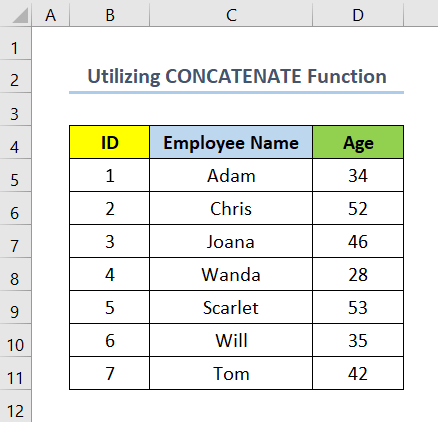
Étapes :
- Au tout début, sélectionnez la cellule E5 et insérer la formule suivante.
=CONCATENATE(D5," Years") - Ensuite, faites glisser la poignée de remplissage vers les cellules restantes de la colonne.
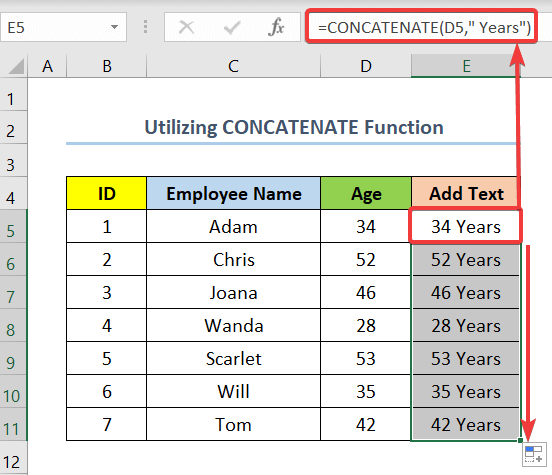
- Enfin, vous obtiendrez votre résultat comme indiqué dans la capture d'écran ci-dessous.
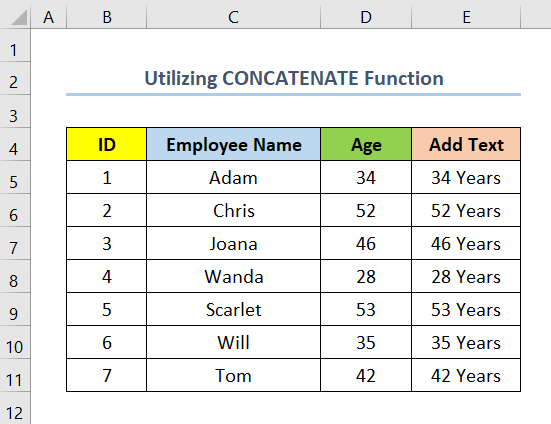
Lire la suite : Comment ajouter du texte à une cellule sans le supprimer dans Excel (8 méthodes faciles)
5. utilisation de la fonction TEXTJOIN
Vous pouvez également utiliser la fonction TEXTJOIN dans Excel pour ajouter du texte à la fin d'une cellule dans Excel. Suivez maintenant les étapes ci-dessous pour le faire.
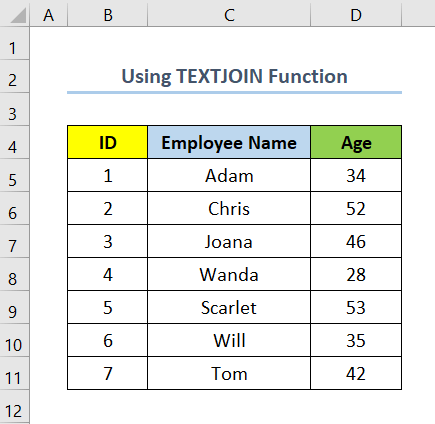
Étapes :
- Tout d'abord, sélectionnez la cellule E5 et insérer la formule suivante.
- Ensuite, faites glisser la poignée de remplissage vers les cellules restantes de la colonne.
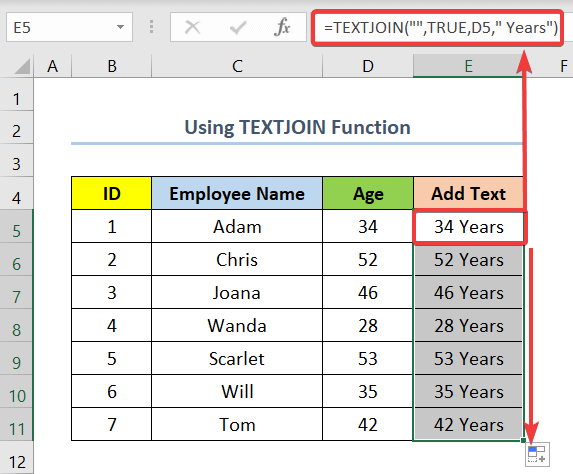
- Enfin, vous obtiendrez votre résultat comme indiqué dans la capture d'écran ci-dessous.
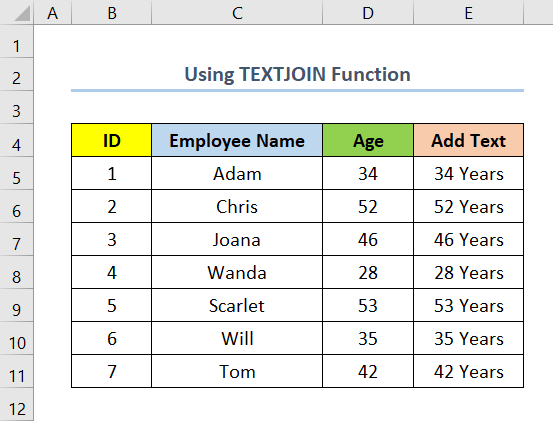
Lire la suite : Comment ajouter du texte au milieu d'une cellule dans Excel (5 méthodes simples)
6. appliquer le code VBA pour ajouter du texte à la fin d'une cellule dans Excel
Dans cette méthode, nous allons appliquer VBA pour ajouter du texte à la fin d'une cellule. Pour ce faire, suivez les étapes ci-dessous.
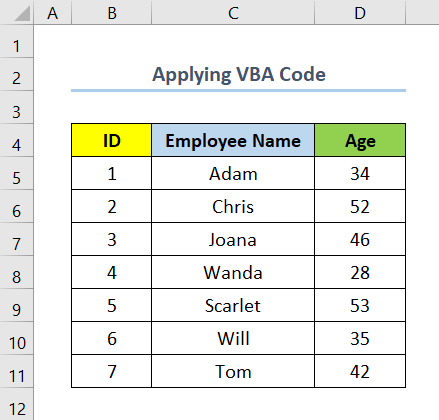
Étapes :
- Tout d'abord, sélectionnez la plage de cellules D5:D11 .
Ici, les cellules D5 et D11 sont les première et dernière cellules de la colonne Âge respectivement.
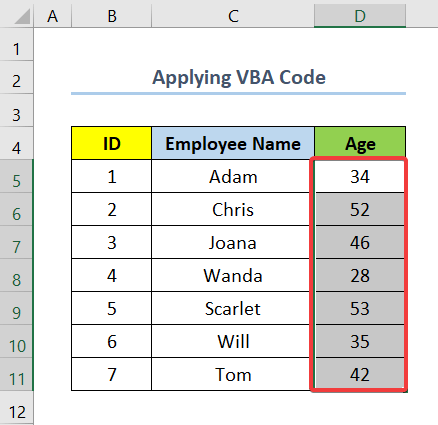
- Maintenant, appuyez sur ALT+ F11 pour ouvrir le Visual Basic fenêtre.
- A ce stade, sélectionnez séquentiellement, Feuille 6 (code VBA) > ; Insérer > ; Module .
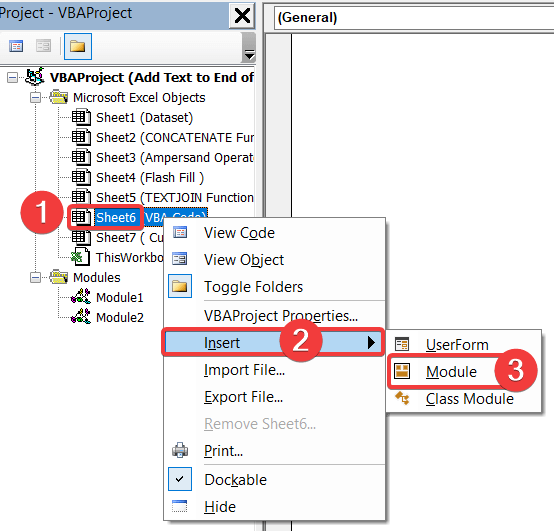
- Ensuite, copiez le code suivant et collez-le dans l'espace vide.
Ce code va ajouter du texte à la fin des cellules sélectionnées Sub textatend() Déclaration des variables Dim cr As Range Dim dat As Range Affectation des cellules sélectionnées à une variable Set cr = Application.Selection Exécution de la boucle pour ajouter du texte For Each dat In cr dat.Offset(0, 1).Value = dat.Value & ; " Years" Next dat End Sub 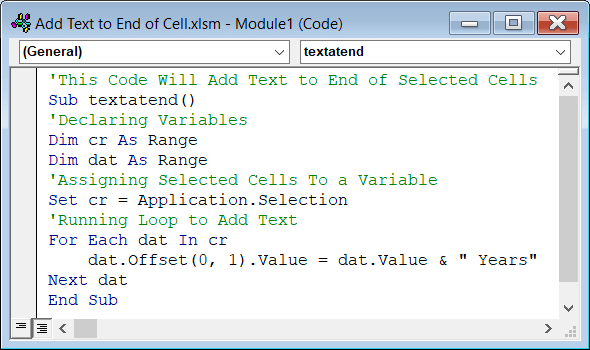
Dans ce code, nous attribuons une valeur à la variable cr en lui attribuant la plage sélectionnée. De même, nous utilisons la fonction la boucle For qui ajoutera le texte Années ' à chaque cellule de la colonne Âge et insérer le résultat dans la colonne suivante.
- Ensuite, appuyez sur F5 pour exécuter le code.
- Enfin, vous obtiendrez votre résultat comme indiqué dans la capture d'écran ci-dessous.
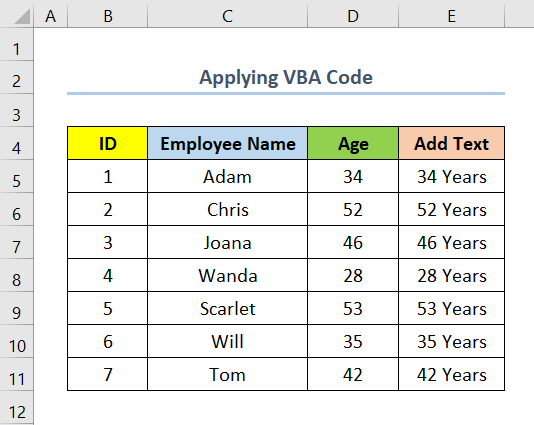
Lire la suite : Comment ajouter du texte à la valeur d'une cellule dans Excel (4 méthodes simples)
Section pratique
Pour vous entraîner vous-même, nous avons fourni un Pratique comme ci-dessous, sur le côté droit de chaque feuille de travail.
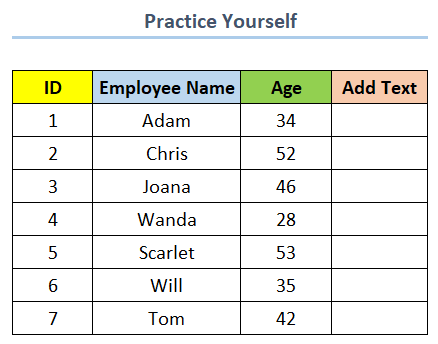
Conclusion
Dans cet article, nous avons vu comment ajouter du texte à la fin d'une cellule dans Excel à l'aide de 6 méthodes simples. Enfin, j'espère que vous avez trouvé ce que vous cherchiez dans cet article. Si vous avez des questions, n'hésitez pas à laisser un commentaire ci-dessous. En outre, si vous souhaitez lire d'autres articles comme celui-ci, vous pouvez visiter notre site Web. ExcelWIKI .

